藍牙在 iPhone 或 iPad 上無法使用?7種方法解決它!
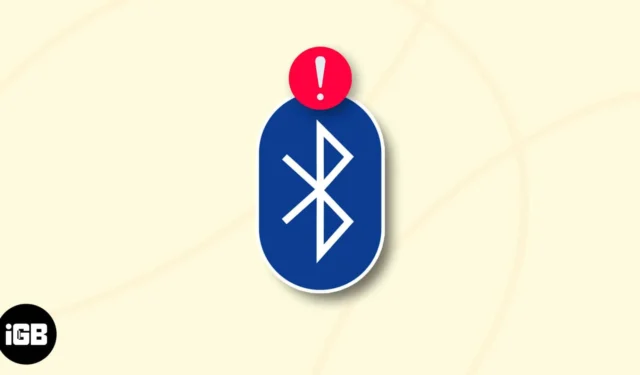
藍牙是將您的 iPhone 或 iPad 連接到各種設備(例如耳機、揚聲器、鍵盤等)的便捷方式。但是,當您依靠藍牙完成日常任務時,它可能會令人沮喪,並且它會停止工作。在本文中,我將向您介紹藍牙問題背後的一些常見原因,並在您的 iPhone 和 iPad 上藍牙無法工作時提供簡單的修復方法。
iPhone 藍牙問題的原因
- 固件問題:固件是管理設備藍牙功能的程序。如果固件有缺陷或錯誤或者需要更新,您可能會遇到藍牙連接問題。
- 硬件問題:隨著時間的推移,您的 iPhone 或 iPad 的藍牙芯片或天線可能會停止正常工作或遭受損壞。您的藍牙連接可能會因此受到影響。
- 干擾:藍牙在特定頻率範圍內運行,可能會受到其他電子設備或物理障礙物的干擾。例如,如果您在微波爐附近使用藍牙耳機,微波爐可能會干擾藍牙信號並導致連接問題。
- 軟件衝突:設備上的某些應用程序或系統設置可能與藍牙功能衝突。如果您使用的應用程序與藍牙不兼容,或者您更改了一些影響藍牙的系統設置,則可能會發生這種情況。
- 配對問題:有時,配對過程中可能會出現問題,導致設備無法建立穩定可靠的連接。如果設備相距太遠或存在其他電子設備的干擾,則可能會發生這種情況。
修復藍牙在 iPhone 或 iPad 上無法工作的 7 種方法
現在我們已經知道藍牙在 iPhone 或 iPad 上無法正常工作的主要原因,讓我們看看如何解決此問題!
1.確保藍牙已打開
檢查藍牙是否已打開是解決 iPhone 或 iPad 上藍牙問題的快速簡便方法。
- 從屏幕右上角向下滑動啟動控制中心。
如果您的 iPhone 帶有主頁按鈕,請從屏幕底部向上滑動。 - 查找藍牙圖標。
- 如果為藍色:藍牙已打開。
- 如果呈灰色:藍牙已關閉。只需點擊藍牙圖標即可將其打開。
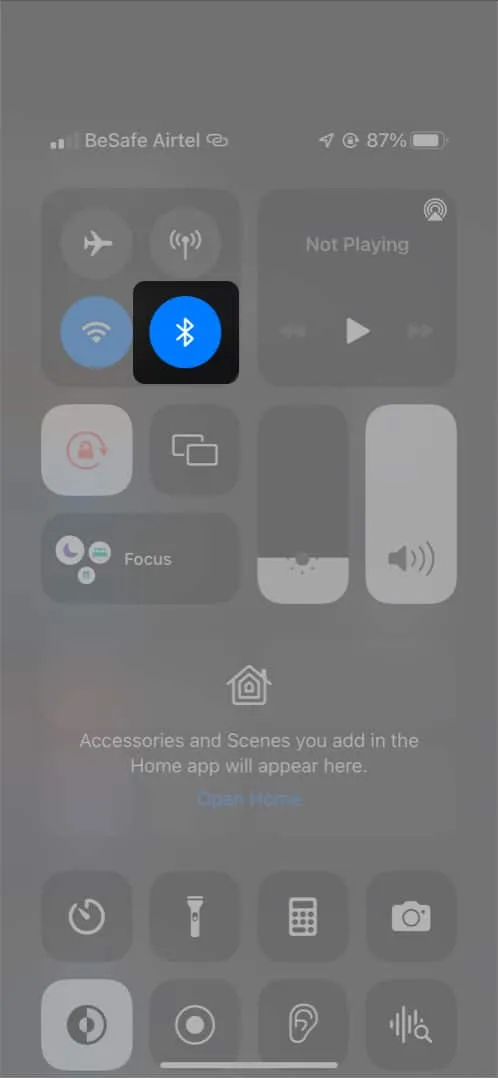
或者,您也可以按照以下步驟激活藍牙:
- 打開“設置”應用程序→ 選擇“藍牙”。
- 打開藍牙。
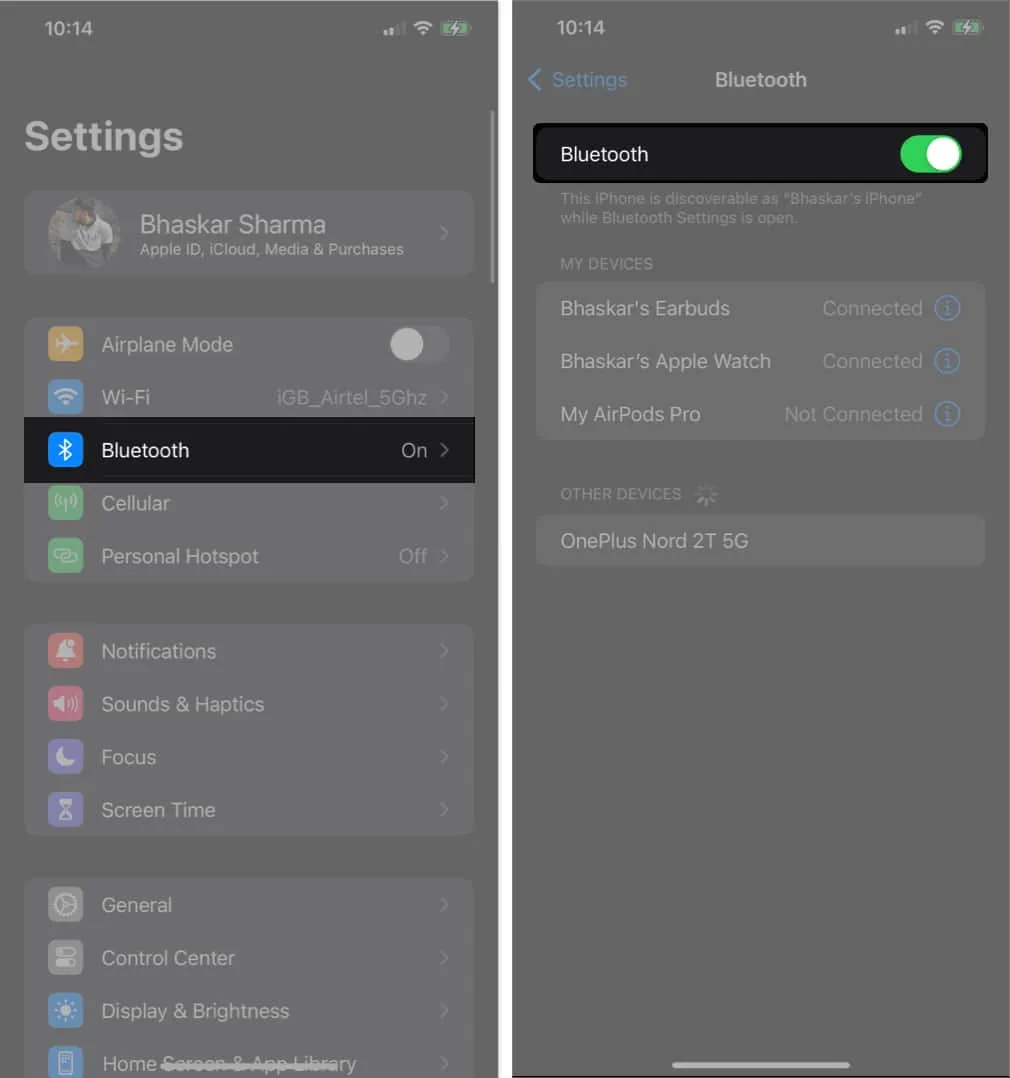
此外,最好檢查是否有任何設備已與您的 iPhone 或 iPad 配對。暫時刪除它們可以幫助消除任何潛在的衝突。
通過確保正確打開和啟用藍牙,您可以為解決藍牙連接問題和恢復與設備的無縫無線通信奠定基礎。
2. 確保靠近藍牙設備
Apple 建議藍牙設備必須位於 iPhone 半徑 10 米範圍內。如果您嘗試連接的藍牙設備不在附近,連接將會失敗。
此外,請確保外部設備或外圍設備不會干擾連接。它可以削弱或完全阻止信號。
3. 忘記並重新連接設備
有時,當您嘗試將藍牙設備連接到您的設備時,即使之前已配對,也可能無法建立連接。取消設備與 iPhone 的配對以解決此問題並建立新的連接。
- 打開“設置”應用程序。
- 轉到藍牙。
- 點擊藍牙設備右側的信息 (i) 圖標。
- 選擇忘記此設備。
- 如果出現提示,請點擊“忘記設備” → 選擇“忘記設備”進行確認。
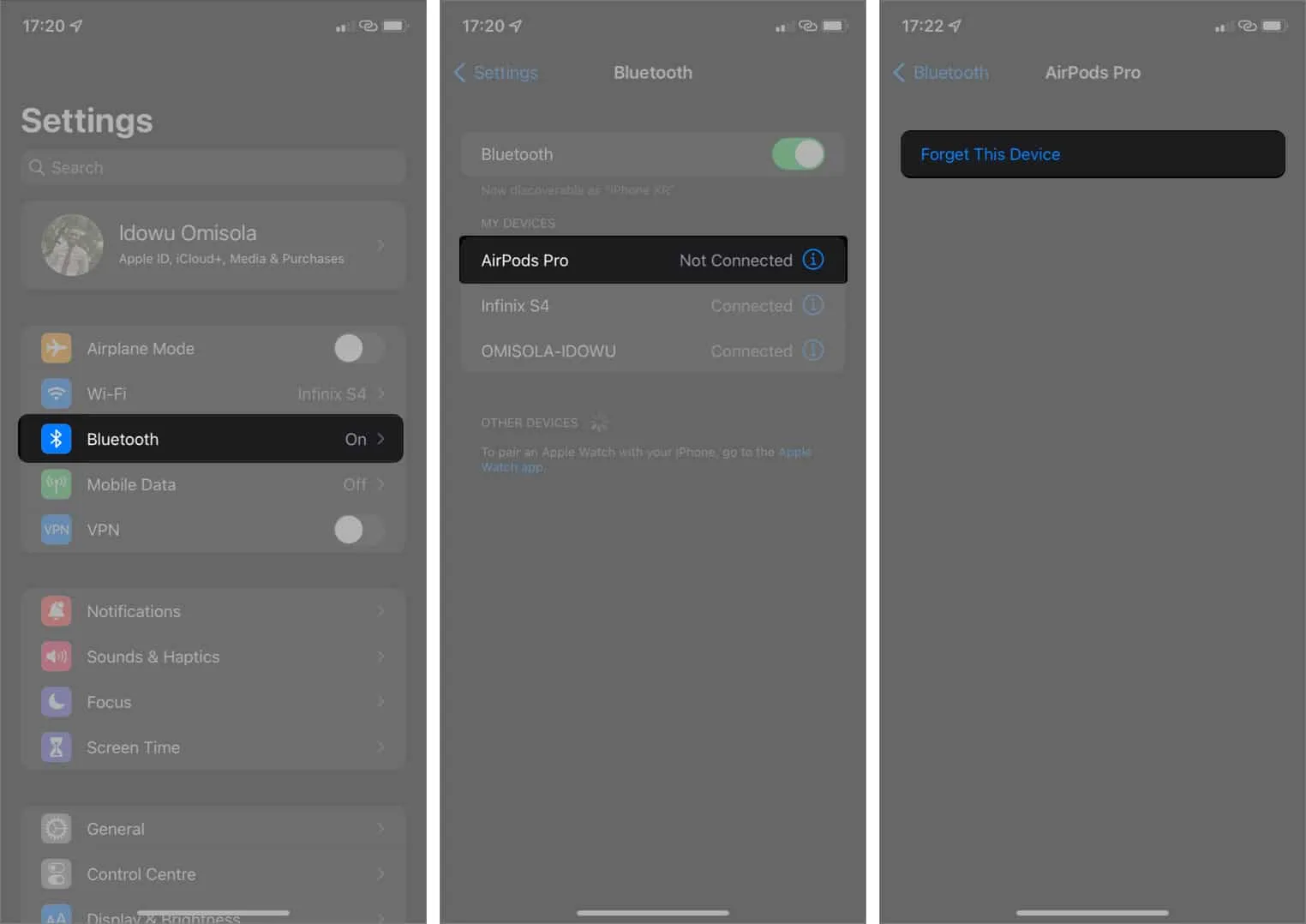
要再次配對您的藍牙設備,請前往“設置” → “藍牙”。
點擊設備名稱將其連接到您的 iPhone 或 iPad。如果您不確定,您可能還想了解如何將 Airpod 與 iPhone 配對。如果您使用耳機,請按照本指南將其與 iPhone 配對。
4. 重新啟動設備和藍牙配件
如果您遇到設備藍牙無法正常運行的問題,解決該問題的一種簡單有效的方法是重新啟動設備和藍牙配件。重新啟動通常可以通過刷新 iPhone 或 iPad 的隨機存取存儲器 (RAM) 來解決連接問題。
它還可以清除可能導致藍牙凍結或停止工作的臨時故障或衝突,使其重新開始。如果您在重新啟動時遇到任何困難,請參閱我們有關重新啟動 iPhone 或 iPad 的文章。
5. 更新iOS或iPadOS軟件
如果您的 iOS 或 iPadOS 軟件已過時,您的 iPhone 或 iPad 可能無法連接到藍牙設備。蘋果經常在其軟件更新中修復藍牙問題。
- 前往“設置” → “常規”。
- 選擇“軟件更新” →如果有可用更新,
請點擊“下載並安裝” 。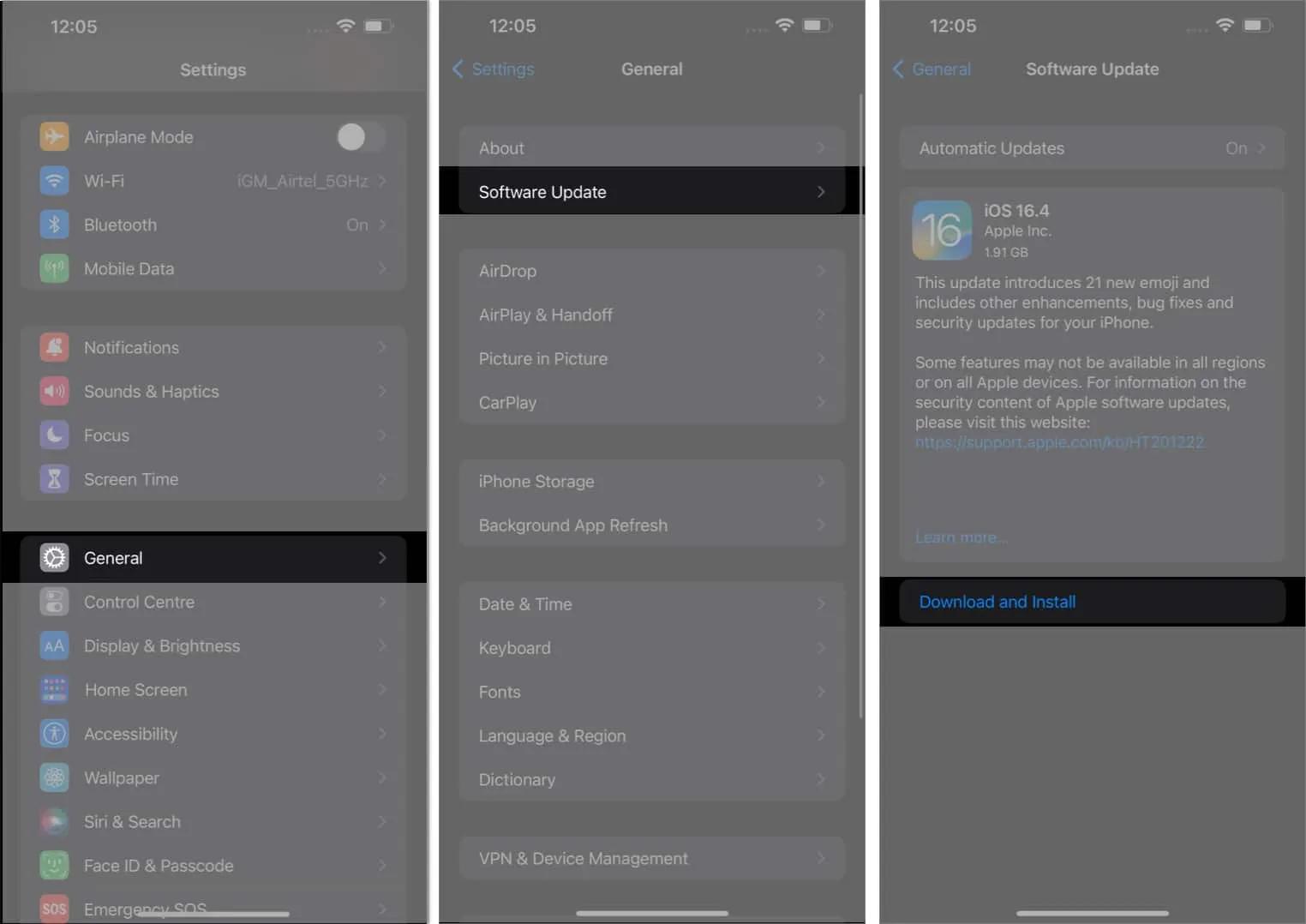
6. 重置網絡設置
解決 iPhone 無法連接藍牙問題的一個有用的解決方案是重置網絡設置。它消除了所有現有的網絡配置,包括藍牙連接。
- 啟動“設置”應用程序。
- 點擊常規→ 選擇傳輸或重置 iPhone。
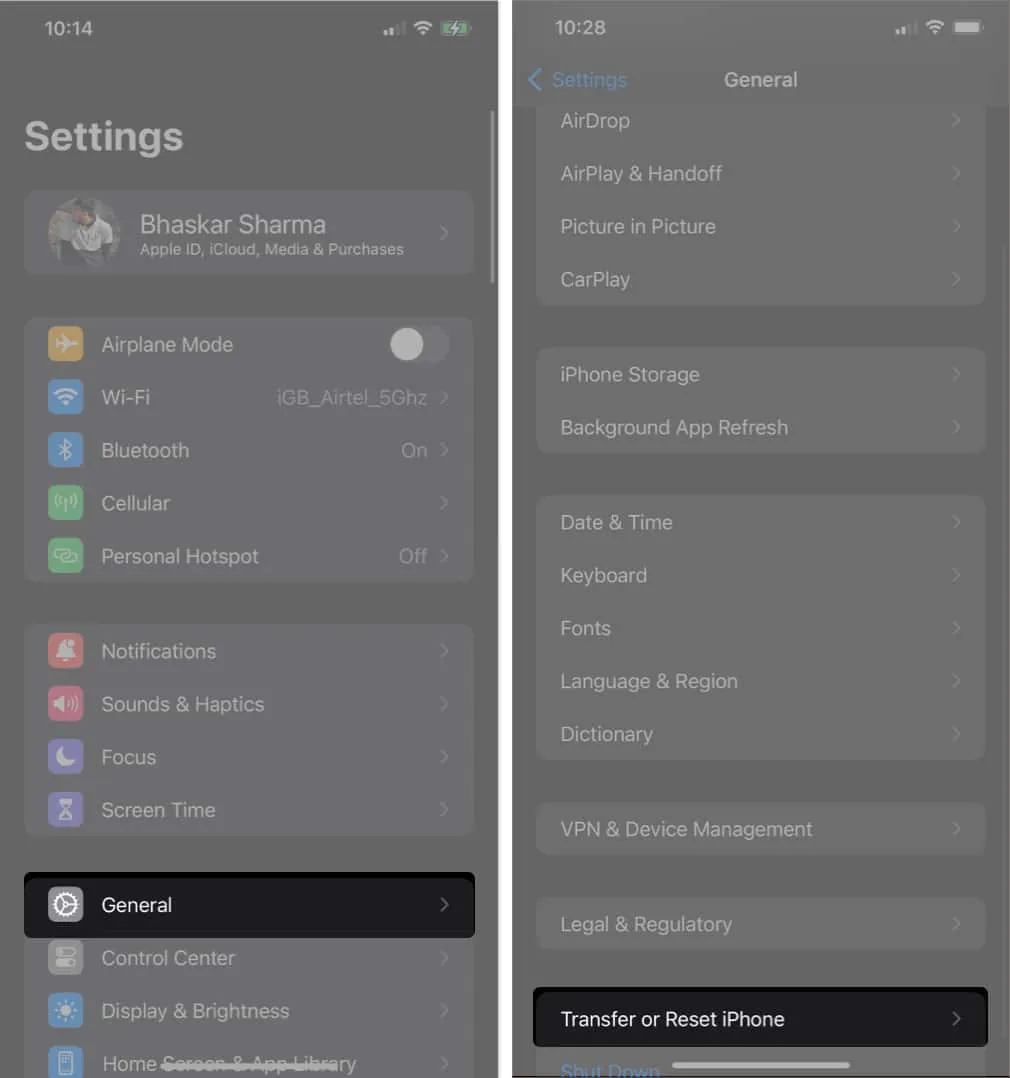
- 選擇“重置” →“選擇重置網絡設置”。
- 點擊重置網絡設置進行確認。
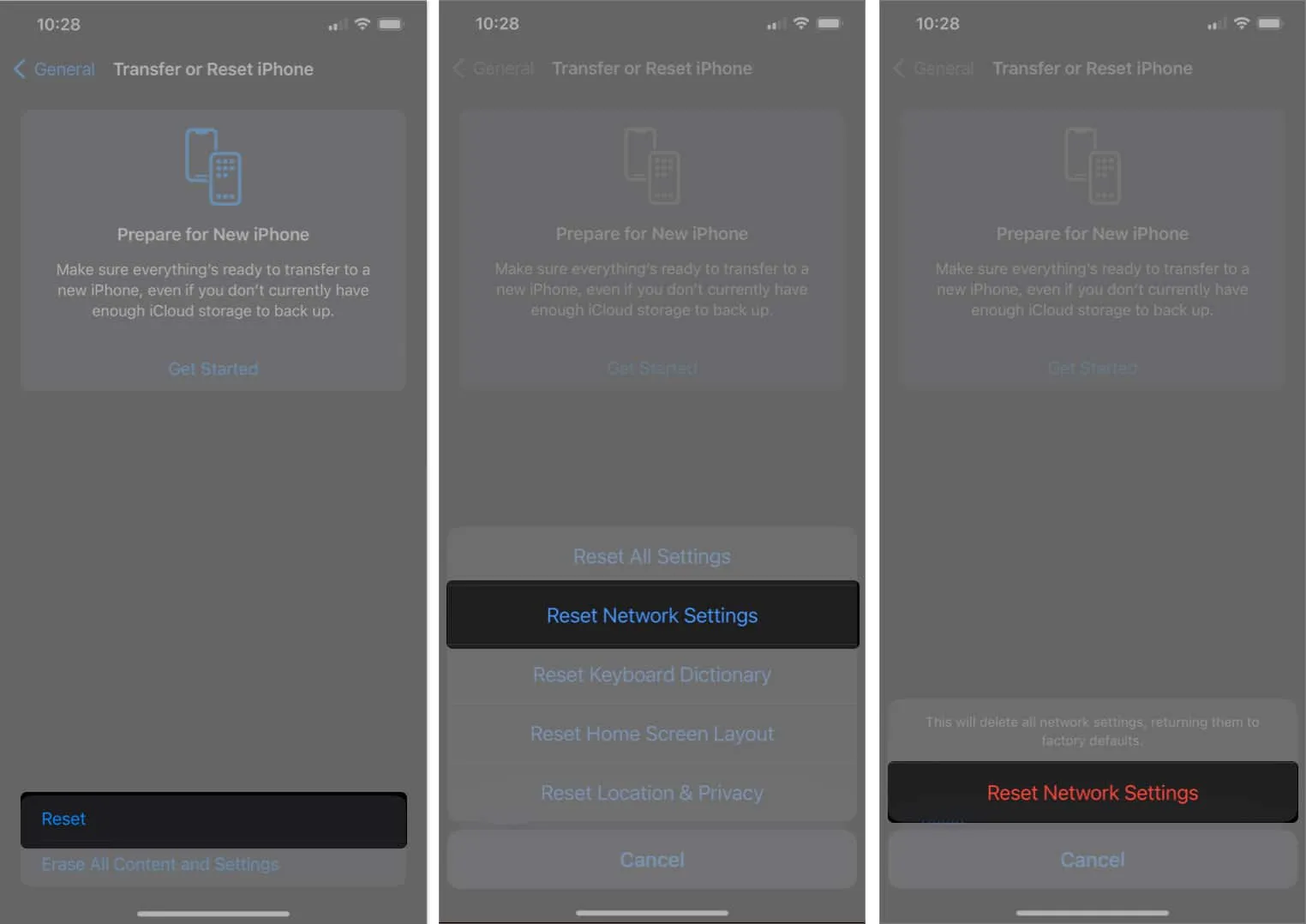
7.重置iPhone或iPad
如果以前的解決方案不起作用,重置設備可能是最後的手段。重置設備將清除您的所有數據,包括您自己安裝的應用程序以及 iPhone 或 iPad 上預裝的應用程序。如果您想了解有關如何將 iPhone 或 iPad 恢復出廠設置的更多信息,請參閱我們的文章。
常見問題解答
為什麼我的 iPhone 或 iPad 連接到特定藍牙設備時遇到問題?
如果特定藍牙設備不支持相同的藍牙配置文件或編解碼器,您的 iPhone 或 iPad 可能無法連接到特定設備。
當我的 iPhone 或 iPad 處於飛行模式時,我可以使用藍牙配件嗎?
是的,您可以在 iPhone 或 iPad 處於飛行模式時使用藍牙配件,因為藍牙使用與蜂窩數據不同的射頻。但是,您將無法在飛行模式下使用蜂窩數據或 Wi-Fi。
為什麼我的 iPhone 或 iPad 的藍牙範圍似乎有限?
您的設備支持的藍牙版本以及外部障礙物都會對 iPhone 或 iPad 的藍牙範圍產生影響。由於藍牙 5.0 版本的範圍比早期版本更大,因此如果您的設備兼容藍牙 5.0,您應該擁有更好的範圍。
使用藍牙是否會更快地耗盡 iPhone 或 iPad 上的電池?
使用藍牙時,您可能會失去一些電池電量,但影響通常很小。然而,在不使用時啟用藍牙可能會隨著時間的推移而導致電池耗盡。
藍牙已配對!🤝
我希望我之前提到的步驟可以幫助您恢復 iPhone 或 iPad 與藍牙設備之間的連接。如果您的情況並非如此,我的最終建議是聯繫 Apple 支持。他們可以幫助您解決問題並重新配對您的設備。



發佈留言